반응형
이번 포스팅에서는 Copilot Studio에서 "신규 Copilot"을 만들어 보겠습니다.
저는 여기서 Microsoft Learn 사이트를 참조하여 답변을 주는 AI 기반의 챗봇 형태로 제작해보겠습니다.
그리고 팀즈에 게시하는 형태로 진행하겠습니다.
아래의 자료를 참조하여 작성하였습니다.
Quickstart: Create and deploy a copilot - Microsoft Copilot Studio | Microsoft Learn
만들기 - 신규 Copilot

내용 입력 -> 참조 자료 추가
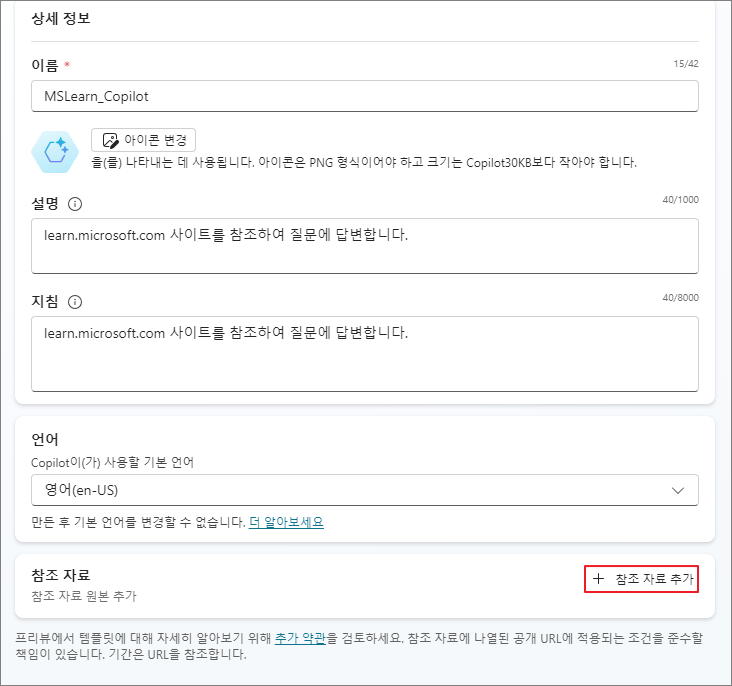
공개 웹 사이트

URL을 입력하여 사이트를 추가합니다.
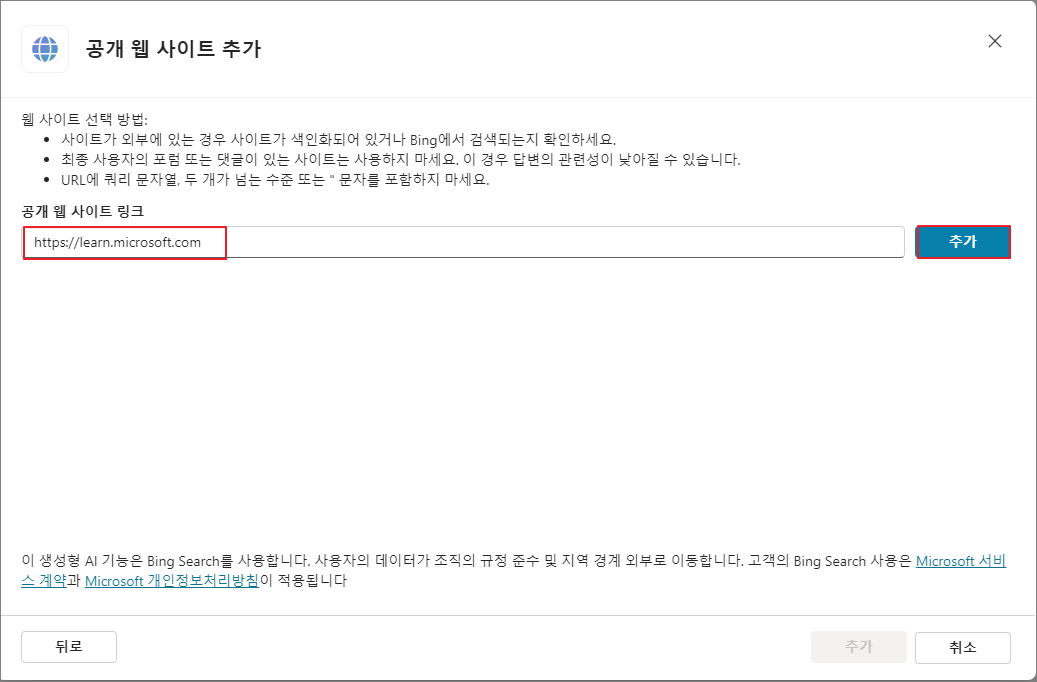
만들기
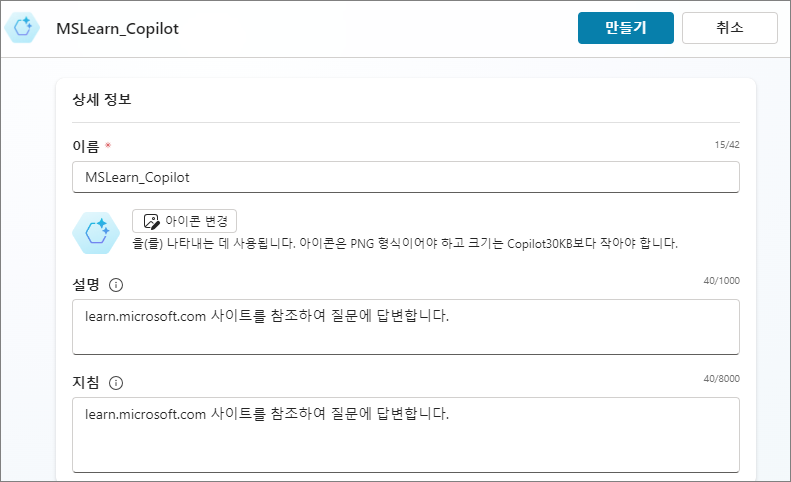
우측의 Copilot 테스트 채팅창에서 질문을 입력하여 답변이 올바르게 진행되는지 확인합니다.

상단의 채널 -> Microsoft Teams
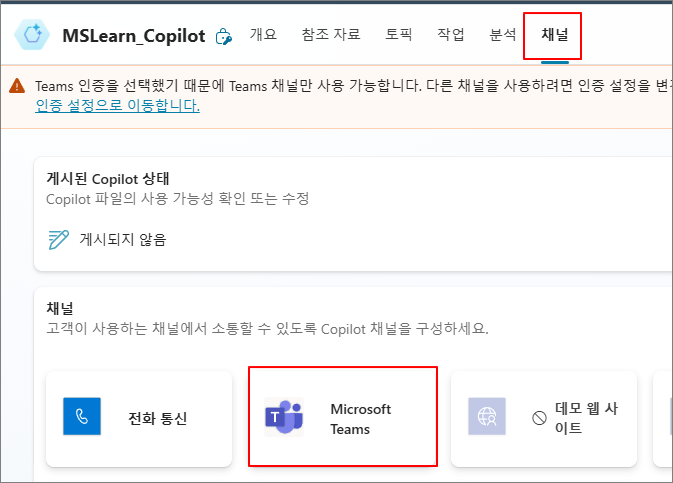
Teams 켜기

게시
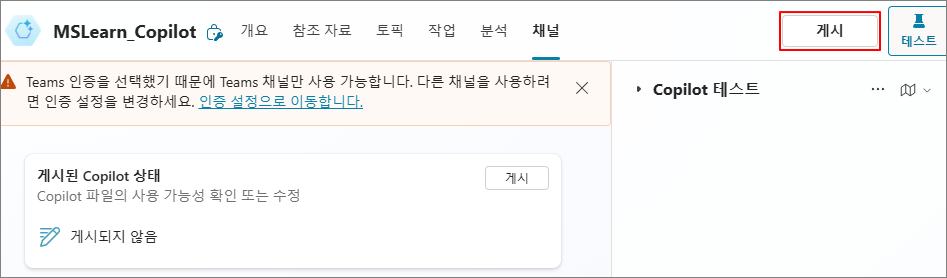
게시
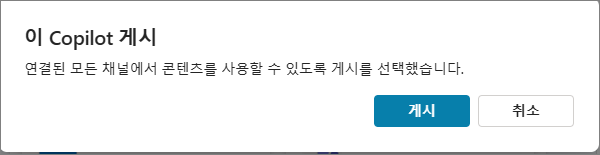
사용자 배포 단계가 아닌 테스트 목적이라면 아래와 같이 진행합니다. (앱형태이기 때문에 Teams 관리센터에서도 배포 관리를 할 수 있습니다.)
채널 -> Microsoft Teams
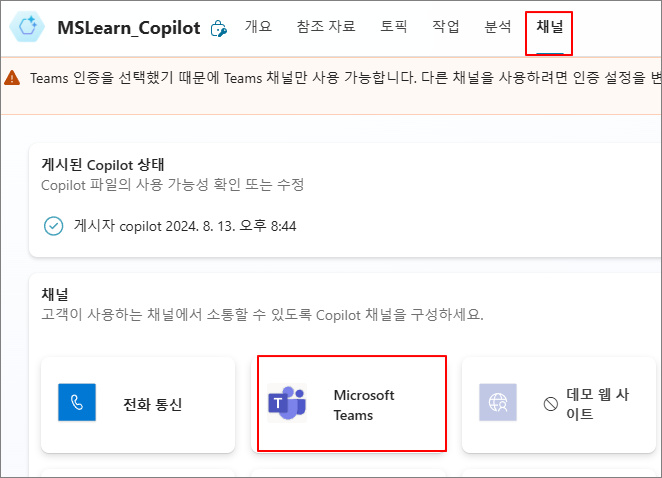
Copilot 열기

추가

특정 사이트를 참조하여 답변을 하기 때문에 정확도를 높일 수 있습니다.

다음에는 IIS 기반 사이트에 생성한 Copilot 챗봇을 게시 하는 방법에 대해서 다루겠습니다.
다음 포스팅
2024.08.13 - [Copilot/Copilot Studio] - Copilot Studio. IIS 기반 사이트에 게시하기
반응형
'Copilot > Copilot Studio' 카테고리의 다른 글
| Copilot Studio. 언어 변경 (1) | 2024.10.03 |
|---|---|
| Copilot Studio. 사용자에 대한 옵션으로 선택지 만들기 (0) | 2024.08.18 |
| Copilot Studio. Power Automate를 이용한 특정 메시지 입력시 Teams로 메시지 전송 설정 (0) | 2024.08.14 |
| Copilot Studio. Entra ID와 SSO 설정 (0) | 2024.08.13 |
| Copilot Studio. IIS 기반 사이트에 게시하기 (0) | 2024.08.13 |
